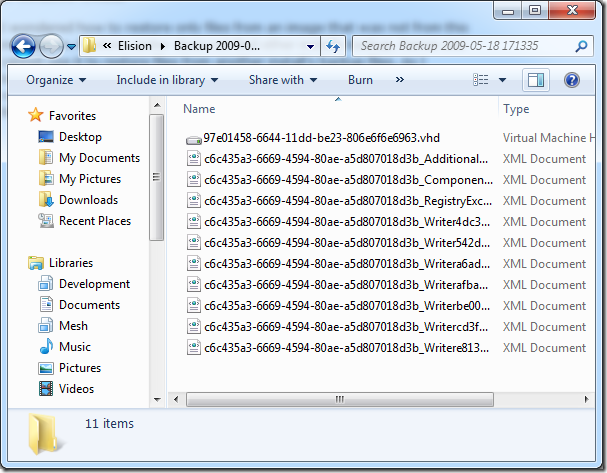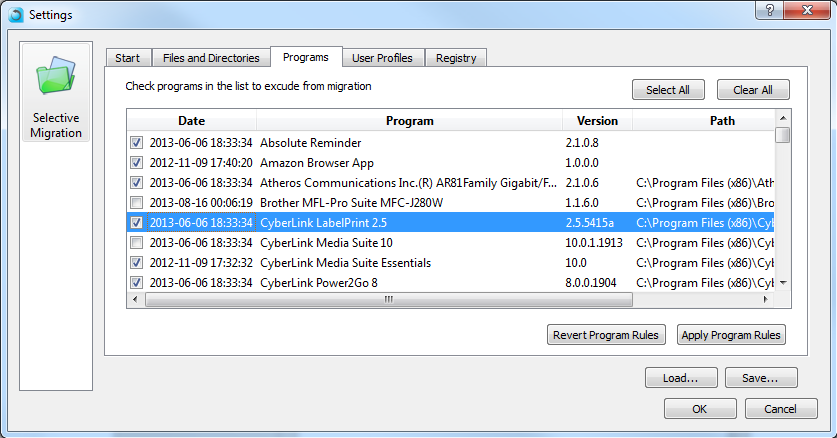如何从Windows 备份中恢复并传输数据到新的Windows 11或Windows 10电脑中并保留您的程序和文件
在旧电脑上使用Windows备份创建备份以后,想把他们还原到新电脑上? 在本文中,我们将带您了解如何从Windows系统映像备份恢复您的文件,程序,配置文件,设置,电子邮件,帐户和其他数据,并将它们还原到到另一台计算机。
接下来让我们看看如何操作吧!
挂载Windows备份以访问其文件和内容
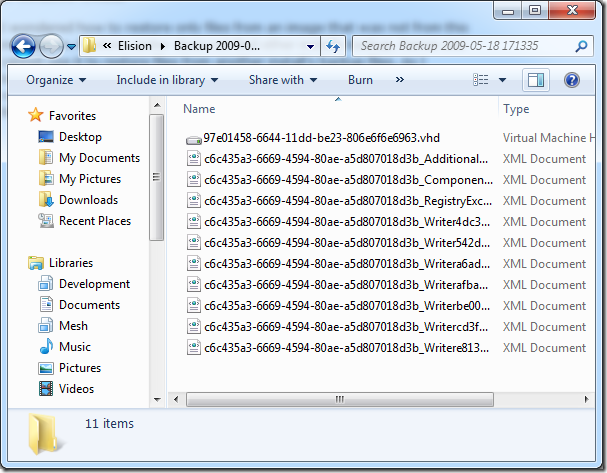
恢复的第一步是在新电脑上“挂载”Windows备份文件。此操作允许访问备份的内容,从而执行数据恢复。以下是操作步骤:
- 找到Windows备份所在的文件夹。
- 在该文件夹中,您会看到几个不同的文件。找到最大的那个文件 —— 一个有长文件名的VDH文件。这个文件中包含了所有的系统数据备份。
- 双击该 .VDH文件。 这将使它在Windows中显示为一个挂载的“虚拟”驱动器,这样你就可以看到它的内容了——它将显示为驱动器E:或类似的东西。
此时,您就可以在Windows文件和文件夹中定位到旧驱动器,甚至可以将一些文件复制到新计算机中。当然,手动复制文件不是我们所追求的方式——让我们看看如何进行完整的恢复,包括程序和设置,以及如何自动进行恢复。
从Windows备份恢复您的文件,设置,配置文件和程序
现在我们可以在新电脑上访问备份,我们将使用Zinstall Migration Kit Pro来恢复程序、设置文件、电子邮件、个性化设置、设置、文档等等。这个过程是自动的,您不必手动查找所有内容。以下是操作步骤:
-
- 在新电脑上运行Zinstall Migration Kit Pro (您可以点击这里下载它)
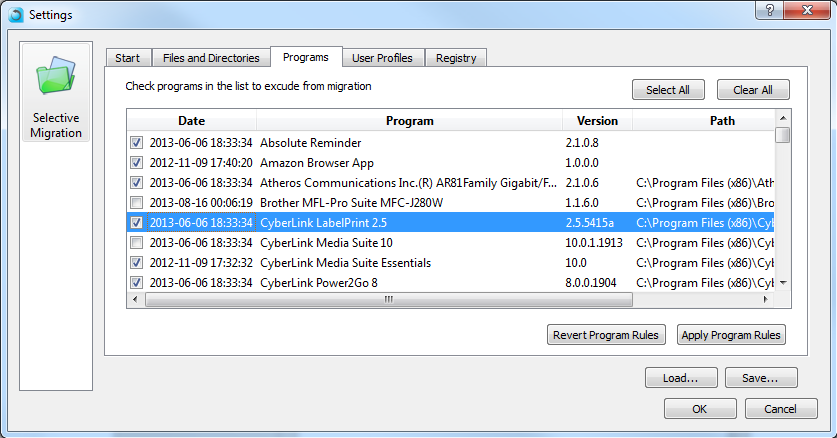
- 选择”Moving from another hard drive“场景(这里的”hard drive” 是我们挂载的Windows备份)
- 将自动检测挂载的备份。确认选择,然后按“Next”。
- 如果您只想恢复部分程序或文件,请使用“Advanced”菜单选择您想要恢复的程序或文件。如果您想恢复所有内容,只需单击“Next”继续。
- 您将看到一个将要恢复的内容的快速总结,然后按“Go”开始恢复。
就是这样,一旦恢复完毕,您就可以把您的程序和文件从Windows映像备份复制到新电脑上了!
视频教程 – 将程序、设置和文件恢复到新电脑上
(您将从备份中传输数据,而不是一台运行的计算机 —— 但是传输过程是非常类似的)